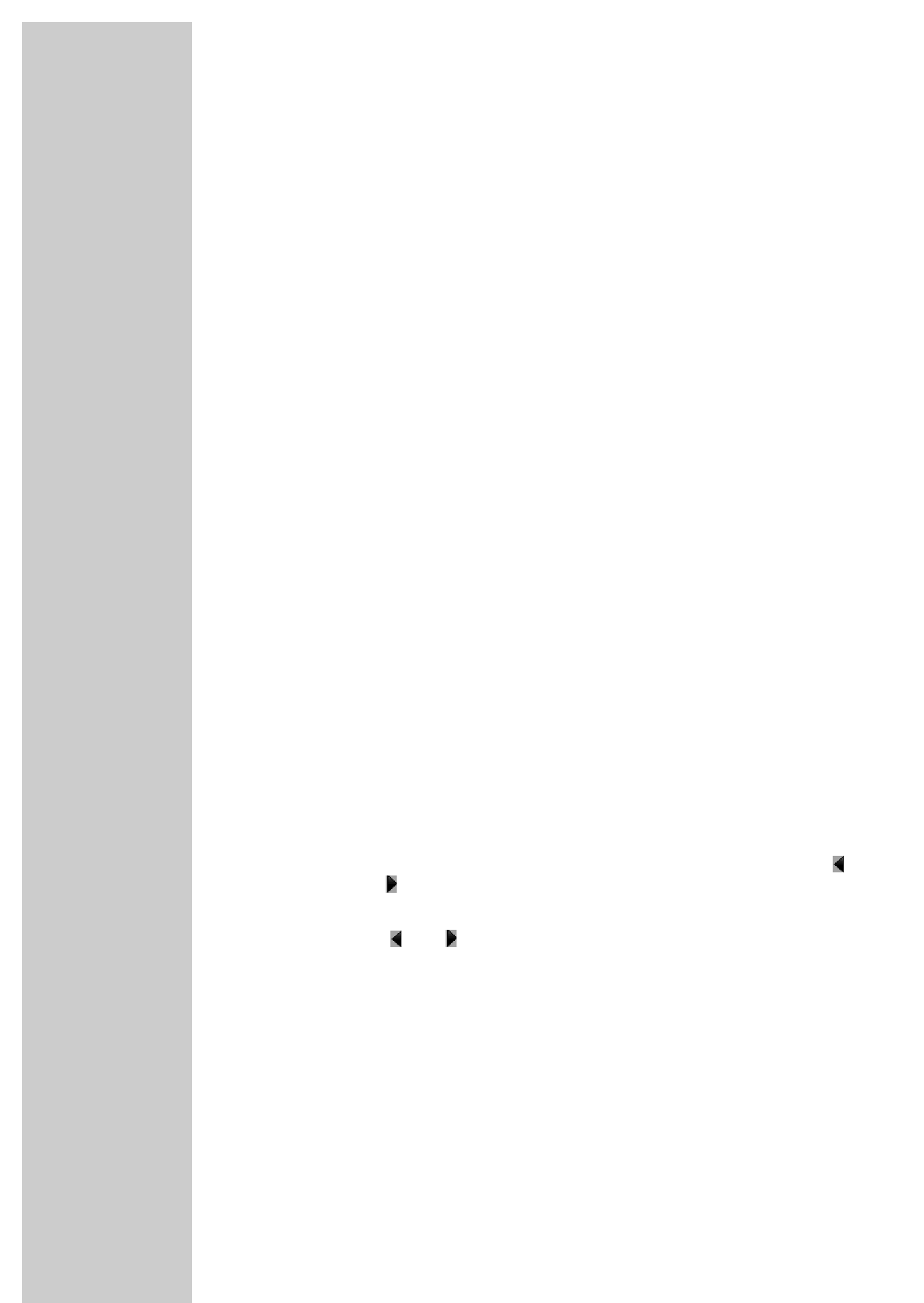32
VOORKEURSINSTELLINGEN_________________________
Video-ondertitels positioneren
Voorwaarde voor deze functie is dat zich in de map van het videobestand een
bestand met de extensie .smi bevindt, dat dezelfde naam als het videobestand
draagt. Dit bestand wordt als ondertitelbestand voor het gelijknamige videobe-
stand herkend. Hier kunt u de ondertitels positioneren.
1 De optie kiezen, hiervoor op »Video Caption« dubbelklikken.
2 Ondertitel positioneren, hiervoor op het punt voor »Display on top« (onder-
titel boven) of »Display on bottom« (ondertitel beneden) dubbelklikken.
Kleur van de audioniveau-indicatie omschakelen
Met deze functie past u de audioniveau-indicatie visueel aan het weergegeven
geluid of het muziektype aan. Er staan 4 mogelijkheden ter beschikking.
1 De optie kiezen, hiervoor op »Audio Player Level Bar« dubbelklikken.
2 Gewenste instelling kiezen, hiervoor op het punt van de betreffende regel
dubbelklikken.
– »Spectrum Blue«: blauw spectrum.
– »Spectrum Red«: rood spectrum.
– »Spectrum Green«: groen spectrum.
– »Stream«: stromend spectrum.
Aanwijzing:
De audioniveau-indicatie kan ook direct omgeschakeld worden als u op de
niveau-indicatie klikt.
Achtergrondbeelden definiëren
Voor de modi »Audio«, »Record«, »Text« en »Radio« kunt u de fabrieksinstel-
ling kiezen of achtergrondbeelden van uw keuze definiëren (zie de keuze van
achtergrondbeelden in de modus »Photos« op pagina 25).
1 De optie kiezen, hiervoor op »Wallpapery« dubbelklikken.
2 De gewenste bedrijfsmodus kiezen, hiervoor onder »Select Mode« op » «
of » « klikken.
3 Onder »Wallpaper Type« de gewenste achtergrondmodus kiezen, hiervoor
op » « of » « klikken.
– »Default«: de fabrieksinstelling kiezen. Voorhanden achtergrondbeelden
worden gewist.
– »User Image«: U kunt een achtergrondbeeld uit de modus »Photos« invoe-
gen.
Aanwijzing:
Onder »Opacity« kan ook de transparantie van het achtergrondbeeld inge-
steld worden.